Сохранение изображения в формате DCS 2.0
Формат DCS является вариантом формата EPS и имеет две версии. Формат DCS 1.0 (Desktop Color Separation – настольное цветоделение) заново выполняет цветоделение для изображения в программе Photoshop и создает пять связанных файлов, один для каждого канала CMYK и один для смешанного канала CMYK. Более новый формат DCS 2.0 сохраняет все альфа-каналы и шишечные цветовые каналы наряду с цветовыми каналами, а также позволяет выбирать, сохранить ли каналы комбинированных цветов в одном файле или в нескольких. DCS-файл может быть распечатан только на принтере, поддерживающем язык PostScript.
- Выполните команды Image › Mode › CMYK Color (Изображение › Режим › Цвет CMYK) и затем воспользуйтесь командой Save As (Сохранить как) в меню File (Файл) или нажмите комбинацию клавиш CTRL + SHIFT + S. Введите имя файла и укажите папку, в которой будет сохранен файл, а затем выберите формат Photoshop, DCS 2.0.
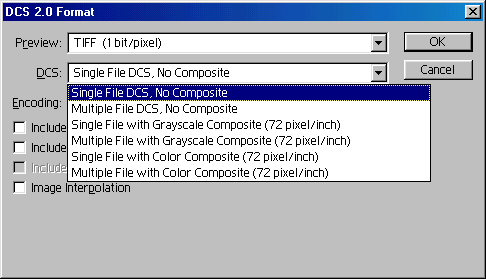
Рис. 22.13. Диалоговое окно DCS 2.0 Format - Рекомендация. Установите флажок Embed Color Profile (Встроить цветовой профиль) или Use Proof Setup (Использовать установки пробного отпечатка). Подробнее см. п. 5 раздела "Сохранение изображения в формате EPS" этой главы. Щелкните по кнопке Save (Сохранить).
- Из всплывающего меню Preview (Предварительный просмотр) выберите опцию 1 bit/pixel (1 бит/пиксел), чтобы сохранить файл с возможностью предварительно просмотра в черно-белых тонах; или опцию 8 bit/pixel (8 бит/ пиксел), чтобы сохранить файл с возможностью предварительного просмотра в полутонах или цвете.
- В поле DCS укажите вариант Single File (Один файл), что обеспечит вывод всех результатов цветоделения в один файл, или вариант Multiple File (Несколько файлов), чтобы создать по одному файлу для каждого отдельного цвета. Кроме того, выберите способ предварительного просмотра: No Composite (Не композитное изображение), Grayscale Composite (Полутоновое композитное изображение) или Color Composite (Цветное композитное изображение) – см. рис. 22.13.
- Выберите способ кодировки: Binary (Двоичная), ASCII или JPEG (со сжатием).
- Проверьте, что отключены флажки Include Halftone Screen (Включить полутоновый растр) и Include Transfer Function (Включить функцию передачи). Пусть сотрудники отдела подготовки публикаций помогут вам выбрать установки для этих опций.
- Установите флажок Include Vector Data (Включить векторные данные), если в изображении есть какая-либо векторная графика (фигуры или текст).
- Включите опцию Image Interpolation (Интерполяция изображения), если необходимо применить сглаживание к изображению с низким разрешением.
- Щелкните по кнопке ОК.
Режим Multichannel
Можно сохранить изображение, имеющее режим Multichannel (Многоканальный), в формате Photoshop DCS 2.0 в одном или нескольких файлах. Этот формат позволяет сохранять каналы. Изображение в режиме Multichannel не может быть сохранено в формате EPS, если требуется композитная печать (на одной странице). Изменение режима изображения на Multichannel приводит к объединению всех слоев и преобразованию каналов изображения в каналы заказного цвета.
